Mit der Sage 100 Version 9.0.7 wird die Smart Edition zum Sommeranfang 2024 ausgeliefert. Es ist die 1. Version der Sage 100, die auf Access im Frontend verzichtet und damit die zukünftige Version der Sage 100 darstellen wird. Die Smart Edition (umgangssprachlich auch oft der Smart-Client) genannt, arbeitet aktuell parallel zur bisherigen Sage 100 Version 9.0.7 und kann von einem User an einem Rechner verwendet werden, ohne das eine weitere Sage Lizenz benötigt wird.
In diesem Blogeintrag möchte ich Ihnen den Einstieg in die Smart Edition vorstellen, weitere Neuerungen zur Sage 100 Version 9.0.7 finden Sie in den Blogeinträgen:
- Sage 100 Version 9.0.7 – übergreifende Neuerungen
- Sage 100 Version 9.0.7 – Neuerungen Rechnungswesen
- Sage 100 Version 9.0.7 – Neuerungen Warenwirtschaft
Allgemeines
Die Smart Edition bildet aktuell (06/2024) einen Teil der Programmfunktionen der Sage 100 Version 9.0.7 ab. Der Programmaufbau ist im Wesentlichen identisch mit der Version 9.0.7, jedoch werden einige Funktionen, Auswertungen und auch Programmfunktionen (z.B. DMS oder Anlagenbuchhaltung) noch nicht unterstützt. Die Erweiterung erfolgt laufend. Die Smart Edition wird die bisherige Version der Sage 100 zukünftig ablösen. Die Version mit Access wird aber auch noch in den nächsten Jahren parallel zur Smart Edition gepflegt und angepasst. Es werden keine zusätzlichen Lizenzen für die Smart Edition erforderlich sein.
Installation der Smart Edition
Die Smart Edition der Sage 100 wird aktuell (Stand 20.06.2024) mit dem Liveupdate der Sage 100 Version 9.0.7 installiert. Es gibt kein eigenes Setup für diese Edition und kann daher aktuell auch nicht selbstständig installiert werden. Um die Smart Edition nutzen zu können, muss also die Version 9.0 installiert werden und dann das Liveupdate auf die Version 9.0.7 gemacht werden. Anschließend kann man diese Software nutzen. Auf jedem Arbeitsplatz sind über den Programmaufruf 2 neue Programmpunkte verfügbar – Rechnungswesen Smart und Warenwirtschaft Smart:
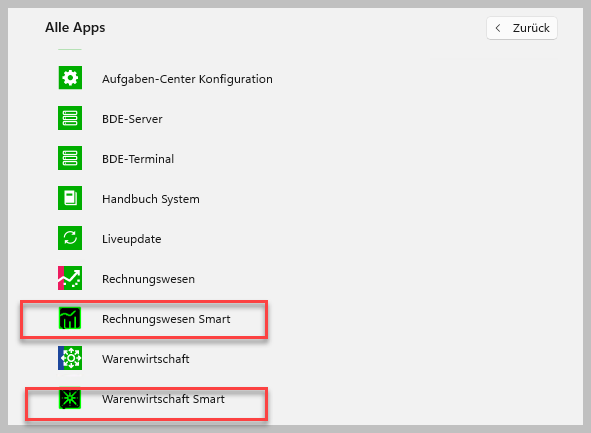
Hinweis: Die Smart Edition kann nicht in Systemen eingesetzt werden, die eine Lizenz des xRM-Moduls beinhaltet. Der Start wird verhindert. Seitens Sage wird für Demozwecke ein Registry-Eintrag auf Nachfrage bereitgestellt, die diese Einschränkung aufhebt. Sie erhalten dann einen Hinweis, dass der Einsatz der Smart Edition nicht im Produktivsystem erlaubt ist.
Programmstart
Natürlich unterscheidet sich der Programmstart nicht von der bisherigen Version der Sage 100. Es wurden jedoch kleinere Änderungen vorgenommen, was die Benutzerfreundlichkeit steigert: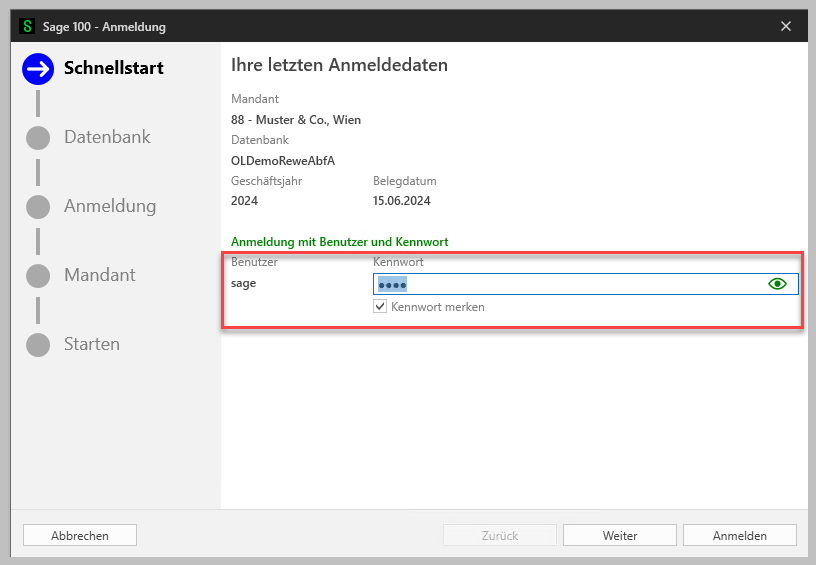
Sie können nun einstellen, dass das Kennwort im Dialog angezeigt werden kann (Auge rechts) und dass das Kennwort gemerkt wird. Auch bei der 1. Anmeldung an diese Datenbank kann man diese Einstellungen treffen:
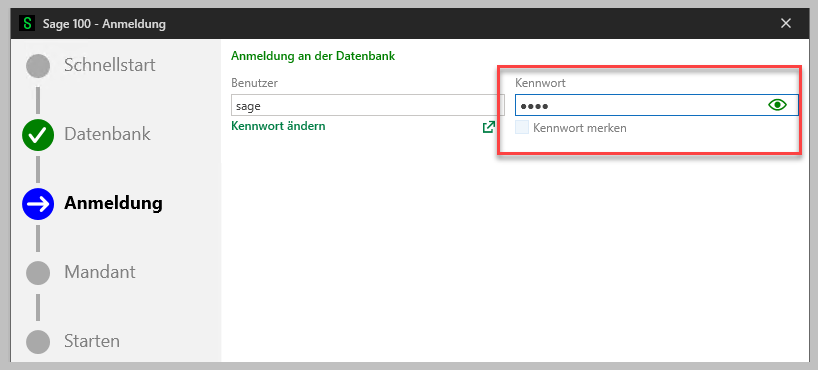
Bildschirmaufbau – Smart Edition
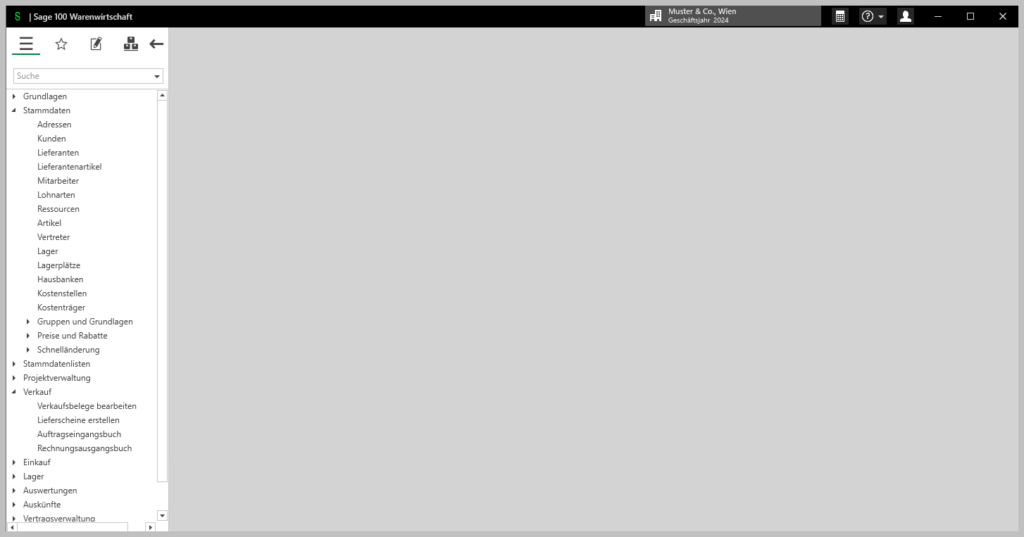
Im Bereich des Menübaumes steht Ihnen nun eine Suchfunktion zur Verfügung. Wenn Sie einen Suchbegriff eingeben, so werden Ihnen alle relevanten Programmpunkte angezeigt:
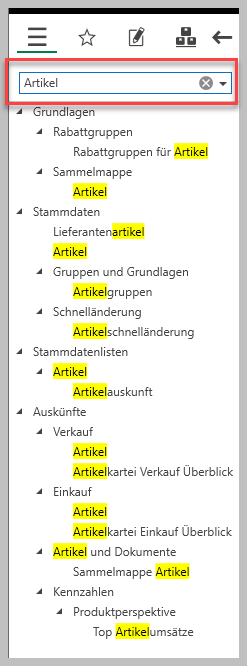
In der Titelleiste kann jederzeit der Mandant oder die Datenbank gewechselt werden:
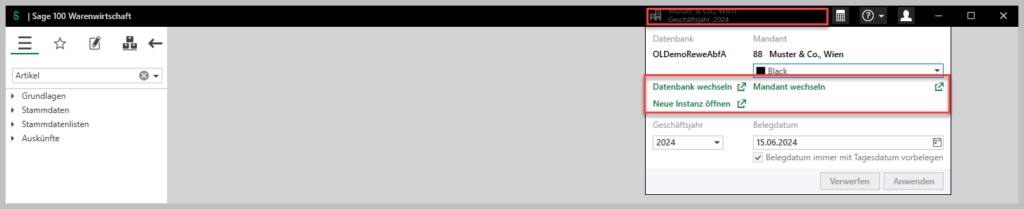
Wie bisher gilt auch in der Smart Edition, dass ein Wechsel nur vorgenommen werden kann, wenn alle Programmbereiche geschlossen sind. Sie erhalten ggf. eine Meldung und durch das Bestätigen werden durch das Programm alle Programmteile automatisch geschlossen und zur Mandanten- oder Datenbankauswahl gewechselt.
Die Einstellung Neue Instanz öffnen ermöglicht Ihnen einen weiteren Programmstart mit den gleichen Mandanteneinstellungen oder einem anderen Mandanten. 3 Instanzen können parallel in der Smart Edition gestartet werden.
In den Einstellungen können Sie auch die farbliche Hinterlegung der Mandantenbezeichnung festlegen:
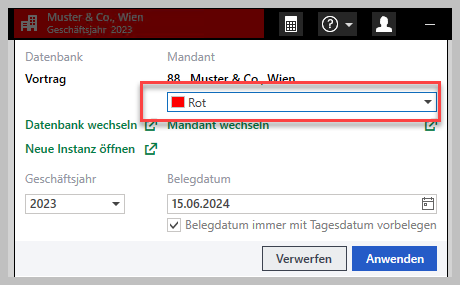
Sie können nun auch innerhalb der Sage 100 die Einstellung vornehmen: Belegdatum immer mit Tagesdatum vorbelegen. Dies war in der Sage 100 sonst nur im Anmeldedialog möglich.
Fenster verschieben, positionieren und zurücksetzen
Alle Programmteile werden in den schon bekannten Registern geöffnet. Sie können über die Pin-Nadel die wichtigsten Dialoge festpinnen und damit diese Dialoge links darstellen, die Positionen und Reihenfolgen werden beibehalten, bis ggf. alle Registerkarten geschlossen werden (F7) oder das Programm beendet wird.

Mit der linken gedrückten Maustaste können sie einzelne Anwendungen aus dem Registerbereich „herausziehen“ und an einen anderen Ort Ihres Bildschirmes oder auf einem anderen Bildschirm positionieren. Sie können diese „herausgelösten“ Dialoge in der Größe individuell verändern:
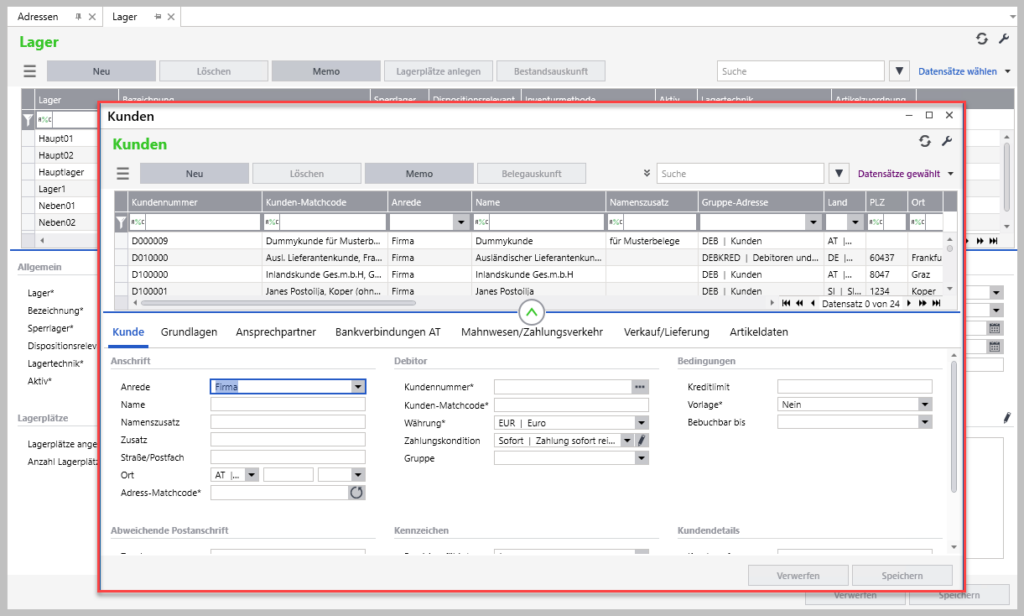
Über den Anmeldedialog kann man das Fensterlayout jederzeit zurücksetzen, die Programmteile werden dann wieder in das Register eingegliedert:
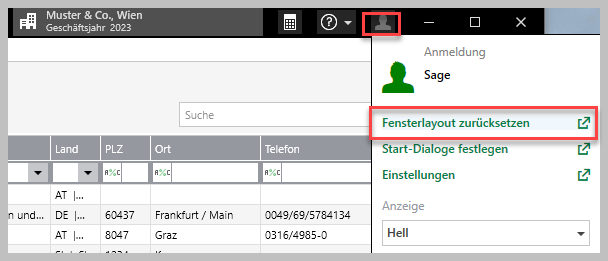
Diese individuelle Positionierung wird mit dem Programmende wieder aufgehoben und muss nach jedem Neustart des Programms ggf. neu vorgenommen werden.
Start-Dialoge festlegen
Über die Anmeldeinformation können Sie je Benutzer die Start-Dialoge festlegen, also die Programmbereiche, die automatisch geöffnet werden sollen:
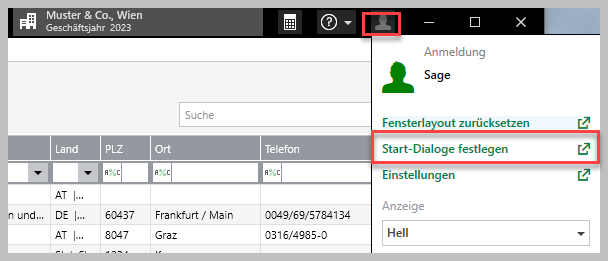
Sie können hier 3 Optionen wählen:
- Keinen Dialog starten
- Die folgenden Dialoge starten
- Die zuletzt aus dem Regiezentrum geöffneten Dialoge starten
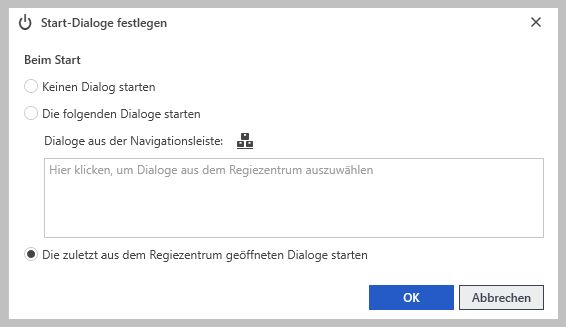
Wenn Sie die Programmpunkte festlegen wollen, so wählen Sie die Option und klicken in das Feld für die Auswahl. Es werden Ihnen alle Menüpunkte im Regiezentrum angezeigt und Sie können beliebig viele Menüpunkte für den Start festlegen. Diese öffnen sich in den Registerkarten.


